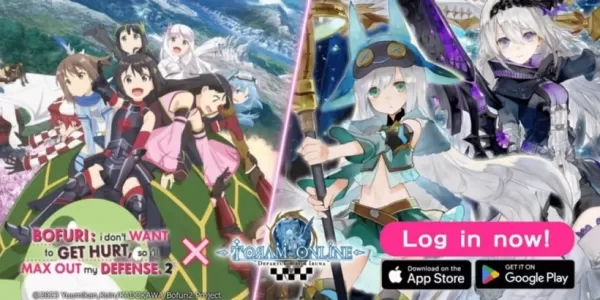Uzun yıllar sonra bile, Minecraft Sandbox oyun dünyasında önde gelen bir güç olmaya devam ediyor. Sonsuz yolculuklar, dinamik olarak üretilen dünyalar ve çok oyunculu mod için destek ile oyun yaratıcılık için sınırsız fırsatlar sunuyor. Bu ikonik oyunu oynamaya başlamak için ilk adımları keşfedelim.
İçindekiler
- Bir Minecraft Hesabı Oluşturma
- Yolculuğunuza Nasıl Başlayabilirsiniz
- PC (Windows, MacOS, Linux)
- Xbox ve PlayStation
- Mobil cihazlar (iOS, Android)
- Minecraft nasıl çıkılır
Bir Minecraft Hesabı Oluşturma
Minecraft dünyasına dalmak için, öncelikle oyuna giriş yapmak için kullanacağınız bir Microsoft hesabı oluşturmanız gerekecek. Resmi Minecraft web sitesine gidin ve sağ üst köşedeki "Giriş" düğmesini bulun. Yetkilendirme penceresini açmak için tıklayın, ardından yeni bir hesap oluşturmayı seçin.
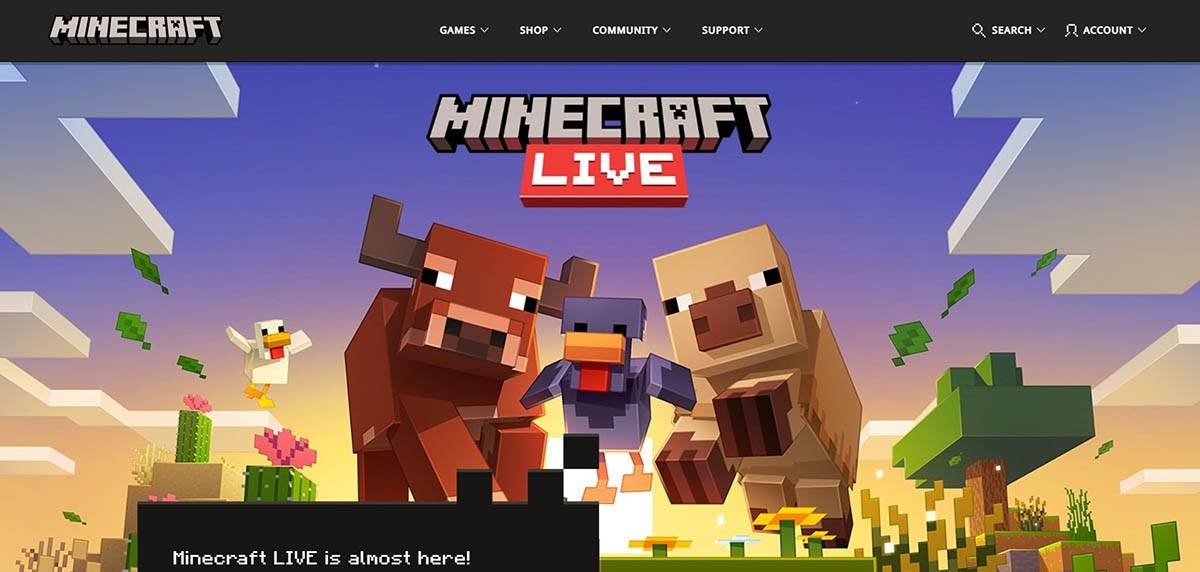 Resim: Minecraft.net
Resim: Minecraft.net
E -posta adresinizi girin ve Minecraft hesabınız için sağlam bir şifre oluşturun. Benzersiz bir kullanıcı adı seçin; Zaten alınmışsa, sistem alternatifler önererek yardımcı olacaktır.
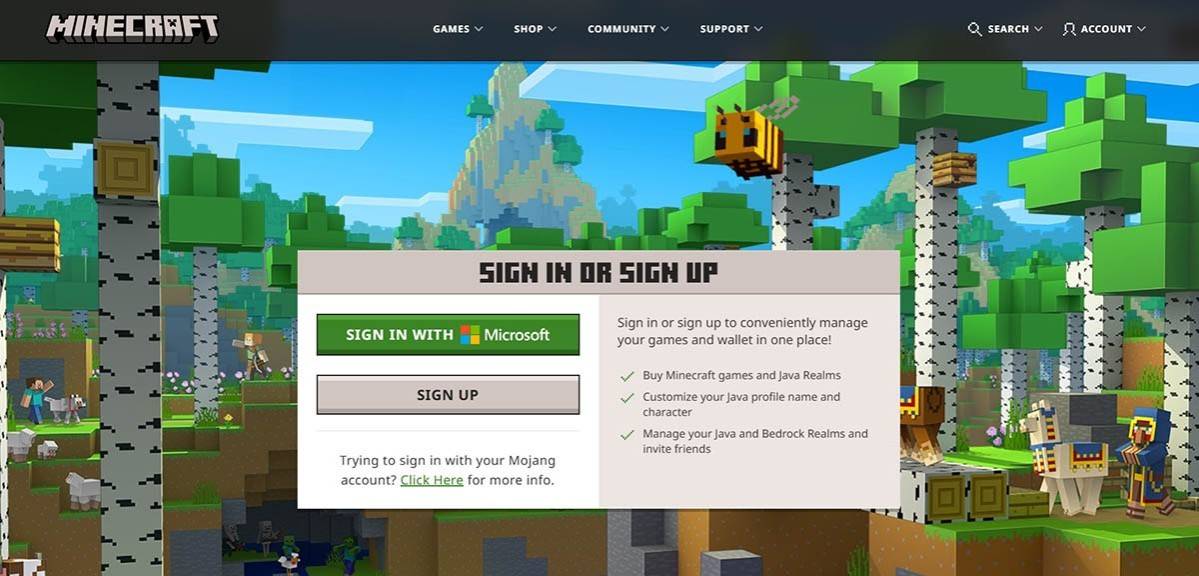 Resim: Minecraft.net
Resim: Minecraft.net
Ardından, gelen kutunuza gönderilen kodu girerek e -postanızı doğrulayın. E -posta derhal görünmüyorsa, "Spam" klasörünüzü kontrol edin. Doğrulandıktan sonra, profiliniz ayarlanır ve Microsoft hesabınıza bağlanır. Oyunu henüz satın almadıysanız, web sitesinde mağazada tercih ettiğiniz sürümü seçerek ve satın alma talimatlarını izleyerek şimdi bunu yapabilirsiniz.
Yolculuğunuza Nasıl Başlayabilirsiniz
PC (Windows, MacOS, Linux)
Bir PC'de iki ana seçeneğiniz var: Java Edition ve Bedrock Edition. Windows, macOS ve Linux ile uyumlu Java Edition, resmi Minecraft web sitesi üzerinden indirilebilir. Başlatıcıyı yükledikten sonra Microsoft veya Mojang hesabınızla giriş yapın ve oynamak istediğiniz oyun sürümünü seçin.
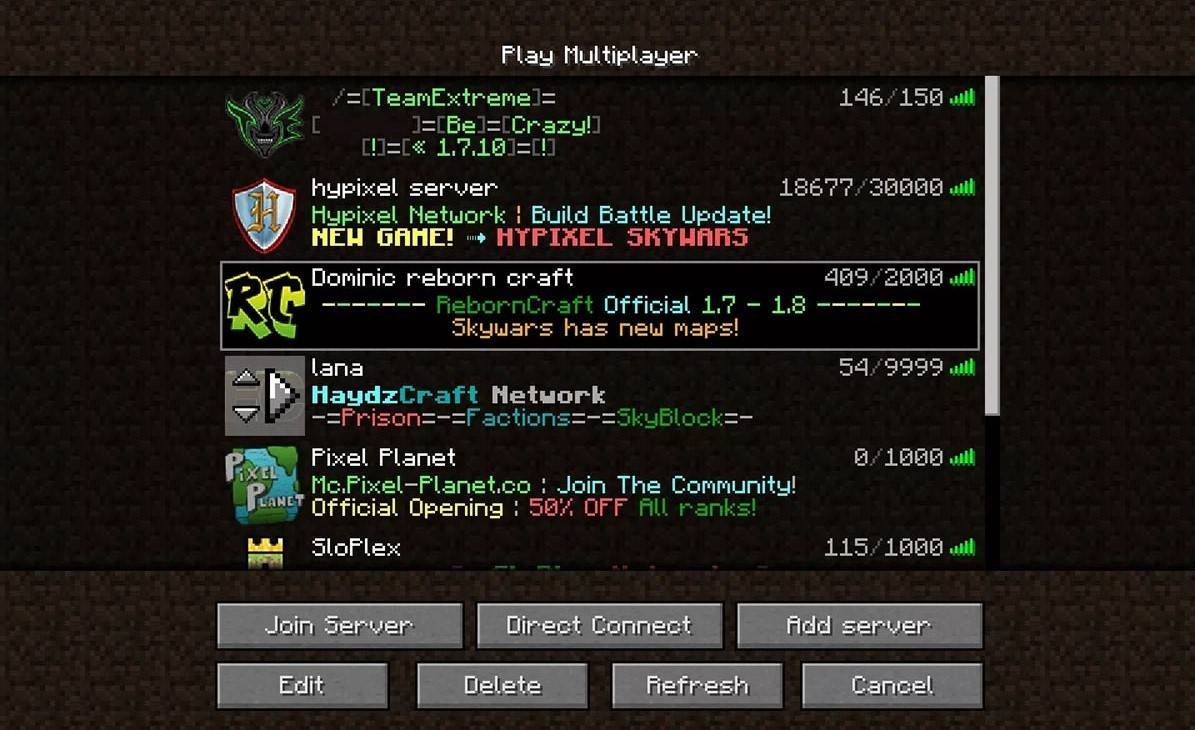 Resim: aiophotoz.com
Resim: aiophotoz.com
İlk lansmanınız üzerine bir yetkilendirme penceresi göreceksiniz. Giriş yapmak için Microsoft Hesap Ayrıntılarınızı girin. Solo oynamak için "Yeni Dünya Oluştur" düğmesine basın. Oyun modunuzu seçebileceğiniz bir Ayarlar menüsüne götürüleceksiniz - geleneksel bir deneyim için "hayatta kalma" veya sınırsız kaynaklar için "yaratıcı".
Çok oyunculu eğlence için ana menüdeki "Oynat" bölümüne, ardından "Sunucular" sekmesine gidin. Burada, bir genel sunucuya katılabilir veya davet edildiyseniz IP adresini kullanarak özel bir sunucuya bağlanabilirsiniz. Aynı dünyadaki arkadaşlarla oynamak, bir dünya oluşturmak veya yüklemek, ayarlara erişmek ve çok oyunculu etkinleştirin.
Xbox ve PlayStation
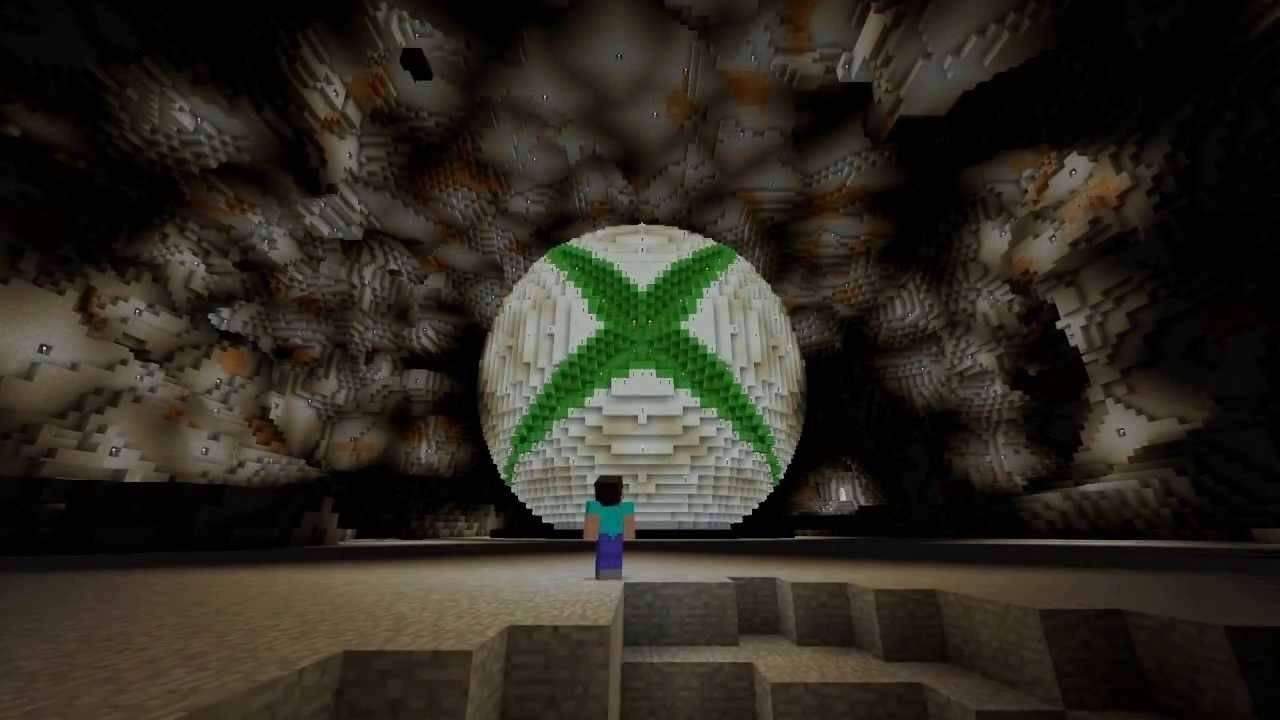 Resim: YouTube.com
Resim: YouTube.com
Xbox konsolları (Xbox 360, Xbox One ve Xbox Serisi X/S dahil) için Microsoft Store'dan Minecraft'ı indirin. Oyunu konsolunuzun ana ekranından başlatın ve başarılarınızı ve satın alımlarınızı senkronize etmek için Microsoft hesabınızla oturum açın.
PlayStation 3, 4 ve 5'te Minecraft'ı PlayStation mağazasından satın alıp indirebilirsiniz. Konsolun ana ekranından başlatın ve bu sürümlerde bulunan bir özellik olan platformlar arası oynatma için bir Microsoft hesabı ile oturum açın.
Mobil cihazlar (iOS, Android)
Mobil oyun için, iOS için App Store'dan Minecraft veya Android için Google Play satın alın. Kurulumdan sonra Microsoft hesabınızla giriş yapın. Mobil sürüm, diğer cihazlarla platformlar arası oynamayı destekler.
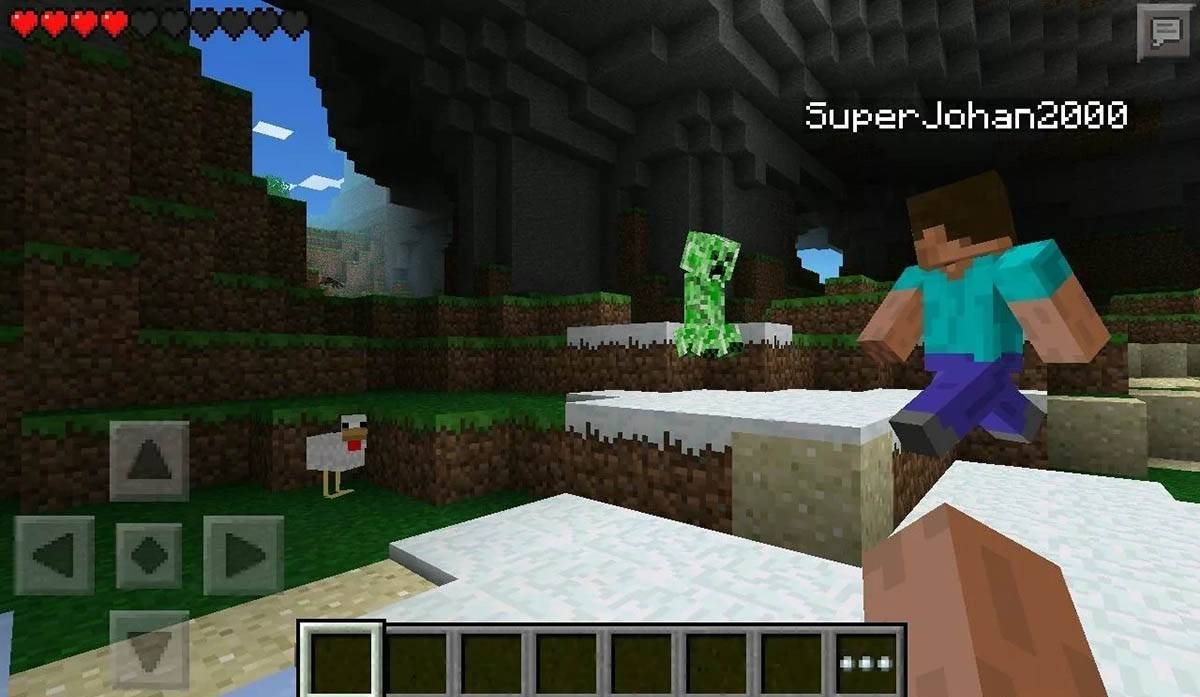 Resim: Storage.googleapis.com
Resim: Storage.googleapis.com
Ana kaya baskısının, belirtilen tüm cihazlarda platformlar arası oyunu kolaylaştırdığını ve oyuncuların seçtikleri platformdan bağımsız olarak güçlerini birleştirmesine izin verdiğini belirtmek gerekir. Ancak, Java Edition platformlar arası oynamayı desteklemez ve PC'ye özeldir.
Böylece, Minecraft'ı başlatma platforma göre değişir, ancak Bedrock Edition'daki platformlar arası oyun özelliği farklı cihazlarda işbirlikçi oyun sağlar.
Minecraft nasıl çıkılır
Oyundan çıkmak basittir. PC'de, "Kaydet ve Çık" düğmesini bulacağınız oyun menüsüne erişmek için ESC tuşuna basın. Tıkladıktan sonra ana menüye döneceksiniz ve programı kapatarak tamamen çıkabilirsiniz.
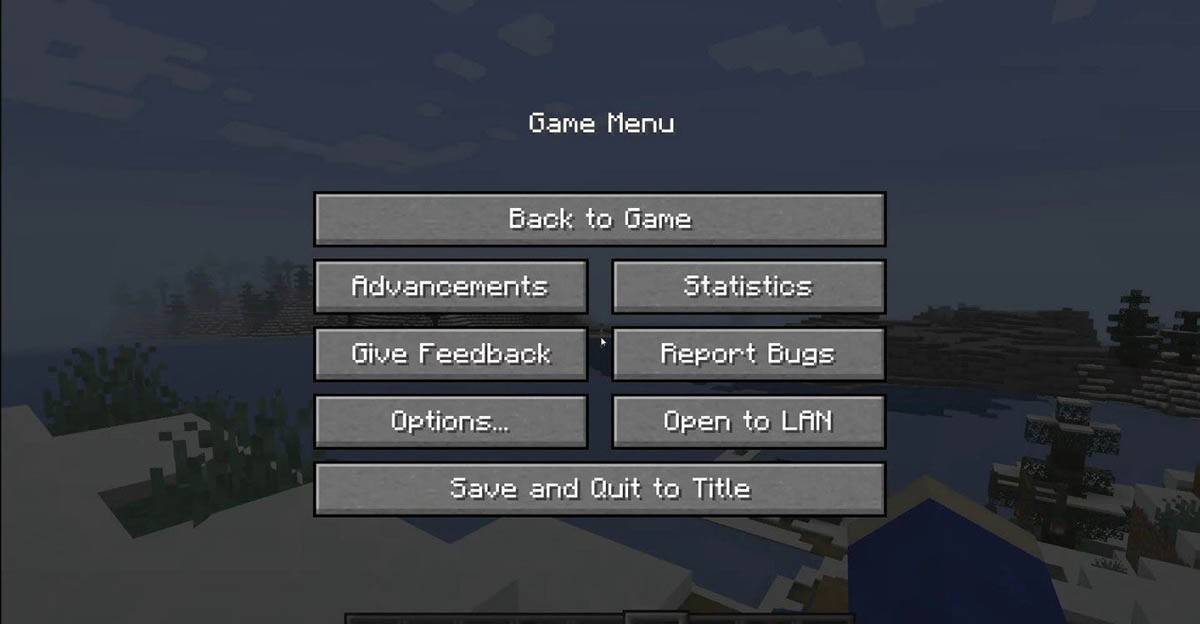 Resim: tlauncher.org
Resim: tlauncher.org
Konsollarda, Gamepad'in ilgili düğmesi üzerinden erişilen duraklama menüsünü kullanın. Oturumunuzu bitirmek için "Kaydet ve Çık" seçeneğini seçin. Minecraft'ı tamamen kapatmak için "Ana Sayfa" düğmesi ile konsol menüsüne gidin, oyunu vurgulayın ve çıkmayı seçin.
Mobil cihazlarda "Kaydet ve Bırak" seçeneği oyun menüsünde. Oyunu tamamen kapatmak için cihazınızın sistem menüsünden çıkın. Android'de, çalışan uygulamalara erişmek ve Minecraft'ı kapatmak için alttan yukarı kaydırın; İOS'ta, "Ana Sayfa" düğmesini çift basın veya uygulamayı kapatmak için kaydırın.
Artık temel bilgilerle donatıldığınıza göre, herhangi bir cihazda Minecraft'taki maceralarınızın tadını çıkarmanın, bu geniş bloklu dünyada, ister solo veya arkadaşlarla keşfetmenin ve yaratmanın zamanı geldi.